
Temps : 5 minutes
Niveau : 1/3 
Temps : 5 minutes
Pour créer un programme, il faut pouvoir l'écrire ! C'est ce que nous allons voir ensemble dans ce chapitre. Et ça tombe bien, puisque ta calculatrice embarque une application qui permet de créer et éditer ses propres programmes. Tu peux la trouver dans ton menu principal sous le doux nom de PRGM et la lancer en appuyant sur la touche [EXE] (ou appuie directement sur la touche [B] sur les modèles récents, [9] sur les plus anciens).

Si tu n'as pas encore de programme sur ta calculatrice, l'écran suivant s'affiche :

En appuyant sur la touche [F3] qui correspond à la seule action disponible, « New », tu peux créer un nouveau programme. En effet, en anglais, « New » signifie « Nouveau ».
Dans l'écran qui suivra la création, tu pourras nommer ce programme à ta guise dans la limite de 8 caractères et quelques symboles spéciaux via la touche [F6] « SYBL ».

Tu peux d'ailleurs en profiter pour ajouter un mot de passe en appuyant sur [F5] mais sache qu'en plus de te compliquer la tâche lors de l'écriture de ton programme, ce mot de passe est facilement contournable. Je te déconseille donc d'en mettre un.
Lorsque tu as fini de nommer ton programme, appuie simplement sur la touche [EXE] pour finaliser sa création. Ca y est, tu viens de créer ton premier programme et l'écran qui s'affiche à présent est l'éditeur de programme, avec en haut le nom que tu viens de lui donner :

C'est ici que tu écriras les instructions de ton programme, que l'on appellera « code » dans sa globalité, dans le langage Basic CASIO. Actuellement tu peux constater qu'il est… vide ! Mais rassure toi nous allons rapidement voir comment le remplir, et si tu en es déjà arrivé là, c'est que tu as compris les mécaniques de base des menus CASIO.
D'ailleurs tu peux constater qu'il y en 6 de disponibles dans l'éditeur de programmes, accessibles via les touches [F1] à [F6] :
Pour sortir de l'éditeur, appuie simplement sur la touche [EXIT]. Tu devrais alors retomber sur l'affichage de la liste des programmes, qui contient à présent ton nouveau programme. Voici un exemple de liste de programmes :
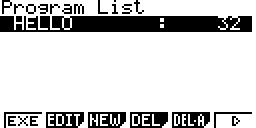
D'ailleurs si tu es observateur tu auras remarqué que de nouvelles options sont apparues sur cet exemple comme sur ta calculatrice :
Grâce à ces actions tu pourras travailler sur plusieurs projets ou faire cohabiter ton jeu avec d’autres.
On vérifie tout ça par un exercice ? Je te demande de créer deux programmes vides ayant pour noms « BASIC » et « C–FACILE ».
Si tu réussis alors ça y est, tu as une connaissance suffisante de ton matériel et de ses outils pour commencer à programmer ! On commence dès le chapitre suivant !